अपने iPhone को तुरंत सक्रिय न कर पाने की समस्या को ठीक करने के कारण और तरीके
हताशा का अनुभव करना अपने iPhone को सक्रिय करने में असमर्थ यह वाकई सिरदर्द बन सकता है। इसे ठीक करने से पहले, आइए जानें कि ऐसा क्यों होता है और आपको इसे शुरू करने के लिए क्या करना होगा। अपने iPhone को सक्रिय करने का मतलब है कि इसे Apple के सर्वर से आसानी से कनेक्ट होना चाहिए और एक अच्छा इंटरनेट कनेक्शन होना चाहिए। अब, आइए कुछ सामान्य समस्याओं और सरल समाधानों के बारे में जानें जिससे आपका iPhone कुछ ही समय में सक्रिय हो जाएगा।
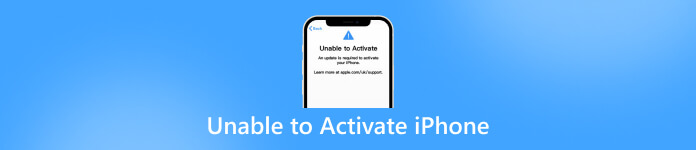
इस आलेख में:
- भाग 1. मैं अपना iPhone सक्रिय क्यों नहीं कर पा रहा हूँ और सक्रियण से पहले मुझे क्या करना होगा?
- भाग 2. सिम कार्ड ट्रिक के माध्यम से iPhone डिवाइस को कैसे सक्रिय करें [केवल पुराने iOS डिवाइस के लिए]
- भाग 3. इंटरनेट कनेक्शन के माध्यम से iPhone को सक्रिय करने में असमर्थता को कैसे ठीक करें
- भाग 4. साइनिंग एप्पल आईडी के माध्यम से iPhone को सक्रिय करने में असमर्थता को कैसे ठीक करें
- भाग 5. लॉक होने पर iPhone को सक्रिय करने में असमर्थता को कैसे ठीक करें
- भाग 6. iPhone सक्रिय करने में असमर्थता के बारे में अक्सर पूछे जाने वाले प्रश्न
भाग 1. मैं अपना iPhone सक्रिय क्यों नहीं कर पा रहा हूँ और सक्रियण से पहले मुझे क्या करना होगा?
अगर आप अपने iPhone को सक्रिय नहीं कर पा रहे हैं, तो इसके पीछे कई कारण हो सकते हैं। यहाँ कुछ सामान्य कारण और समस्या का समाधान करने के लिए उठाए जाने वाले कदम दिए गए हैं:
1. नेटवर्क कनेक्शन
सुनिश्चित करें कि आपके iPhone में वाई-फाई या सेलुलर डेटा के माध्यम से एक स्थिर इंटरनेट कनेक्शन है। बिना कनेक्शन के, आपका iPhone Apple के एक्टिवेशन सर्वर से संवाद करने में सक्षम नहीं होगा।
2. सिम कार्ड
सुनिश्चित करें कि आपने अपने iPhone में वैध सिम कार्ड डाला है, यदि लागू हो। कुछ मॉडलों को सक्रियण के लिए सिम कार्ड की आवश्यकता होती है।
3. सर्वर समस्याएँ
कभी-कभी, Apple के एक्टिवेशन सर्वर पर बहुत ज़्यादा ट्रैफ़िक या रखरखाव की वजह से एक्टिवेशन में देरी हो सकती है। आप Apple के सिस्टम स्टेटस पेज पर जाकर देख सकते हैं कि एक्टिवेशन सर्वर में कोई समस्या तो नहीं है।
4. सक्रियण लॉक
अगर आप इस्तेमाल किया हुआ iPhone सेट अप कर रहे हैं, तो यह किसी और के Apple ID से लिंक हो सकता है और एक्टिवेशन लॉक द्वारा सुरक्षित हो सकता है। डिवाइस को उनके अकाउंट से हटाने या Apple को खरीद का सबूत देने के लिए आपको पिछले मालिक से संपर्क करना होगा।
5. आईओएस संस्करण
सुनिश्चित करें कि आपका iPhone iOS का नवीनतम संस्करण चला रहा है। आप सेटिंग्स, जनरल और सॉफ़्टवेयर अपडेट पर जाकर अपडेट की जाँच कर सकते हैं।
6. आईट्यून्स सक्रियण
अगर आप अपने iPhone को ऑन एयर एक्टिवेट नहीं कर पा रहे हैं, तो इसे एक्टिवेट करने के लिए कंप्यूटर पर iTunes का इस्तेमाल करें। अपने iPhone को iTunes के लेटेस्ट वर्जन वाले कंप्यूटर से कनेक्ट करें और ऑन-स्क्रीन निर्देशों का पालन करें।
iPhone को सक्रिय करने से पहले करें ये 5 काम:
जब iPhone सक्रिय नहीं होता है तो उसे सक्रिय करने से पहले आपको कुछ काम करने होंगे और ये महत्वपूर्ण बातें हैं:
◆ सुनिश्चित करें कि आपके पास एक Apple ID तैयार है। यदि आपके पास नहीं है, तो आप एक बना सकते हैं।
◆ कुछ iPhone मॉडलों को सक्रिय करने के लिए वैध सिम कार्ड की आवश्यकता होती है, विशेष रूप से सेलुलर प्लान सक्रियण के लिए।
◆ सुनिश्चित करें कि आपके पास वाई-फाई या सेलुलर डेटा के माध्यम से स्थिर इंटरनेट कनेक्शन है।
◆ सुनिश्चित करें कि आपके iPhone में सक्रियण प्रक्रिया को पूरा करने के लिए पर्याप्त बैटरी पावर है।
◆ यदि आप नया आईफोन खरीद रहे हैं, तो सुनिश्चित करें कि यह अधिकृत रिटेलर से वैध खरीदारी है।
भाग 2. सिम कार्ड ट्रिक के माध्यम से iPhone डिवाइस को कैसे सक्रिय करें [केवल पुराने iOS डिवाइस के लिए]
पुराने iPhones और कुछ iOS संस्करणों के लिए, जब iPhone सक्रिय नहीं होता है, तो आपको सिम ट्रे में सिम कार्ड की आवश्यकता होती है। भले ही आप सेलुलर सेवा का उपयोग नहीं कर रहे हों, कोई भी संगत सिम कार्ड काम करेगा। कभी-कभी, आपको एक सिम कार्ड दिखाई दे सकता है। कोई सिम नहीं सिम कार्ड होने पर भी त्रुटि दिखाई देती है। अगर ऐसा होता है, तो पेपरक्लिप या टूल से ट्रे को बाहर निकालने की कोशिश करें, सिम कार्ड को एडजस्ट करें और उसे वापस डालें। इससे अक्सर समस्या ठीक हो जाती है और आपका iPhone आसानी से चालू हो जाता है।
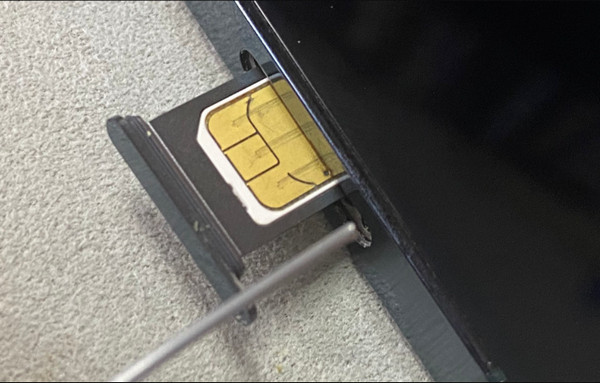
भाग 3. इंटरनेट कनेक्शन के माध्यम से iPhone को सक्रिय करने में असमर्थता को कैसे ठीक करें
अगर आपको अपने iPhone को सक्रिय करने में परेशानी हो रही है, तो पहले सेलुलर डेटा पर निर्भर रहने के बजाय वाई-फाई से कनेक्ट करें। वाई-फाई आमतौर पर सक्रियण के लिए अधिक स्थिर कनेक्शन प्रदान करता है। अगर यह काम नहीं करता है, तो अपने वाई-फाई राउटर को पुनः आरंभ करने और उस पर किसी भी VPN सेटिंग को बंद करने का प्रयास करें। साथ ही, कैफे या हवाई अड्डों जैसे सार्वजनिक वाई-फाई नेटवर्क का उपयोग करने से बचें, क्योंकि वे समस्याएँ पैदा कर सकते हैं। एक मजबूत वाई-फाई कनेक्शन सुनिश्चित करके और राउटर समस्याओं का निवारण करके, आपको अपने iPhone को आसानी से सक्रिय करने में सक्षम होना चाहिए।
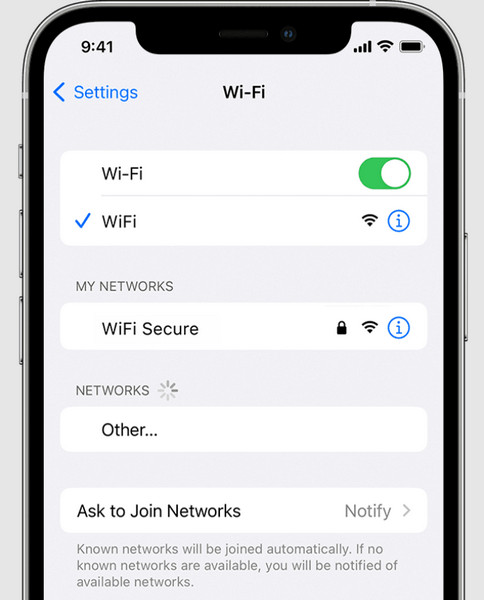
भाग 4. साइनिंग एप्पल आईडी के माध्यम से iPhone को सक्रिय करने में असमर्थता को कैसे ठीक करें
कभी-कभी, आपको अपने iPhone को सक्रिय करने के लिए अपने Apple ID से साइन इन करना होगा, खासकर अगर उसमें एक्टिवेशन लॉक सक्षम है। यह सुविधा आपके डिवाइस को खो जाने या चोरी हो जाने की स्थिति में सुरक्षित रखती है। यदि आपको एक्टिवेशन के दौरान साइन इन करने के लिए कहा जाता है, तो बस संकेतों का पालन करें। हालाँकि, यदि आपको नए iPhone पर एक्टिवेशन लॉक दिखाई देता है, तो यह पुराना मॉडल हो सकता है, इसलिए विक्रेता या Apple स्टोर से तुरंत संपर्क करें।
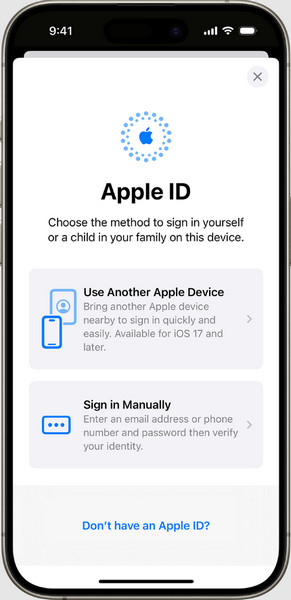
अगर आपने किसी और से iPhone खरीदा है, तो सुनिश्चित करें कि यह अभी भी उनके Apple ID से लिंक नहीं है। अगर ऐसा है, तो एक्टिवेशन लॉक हटाने के लिए आपको उनके Apple ID पासवर्ड की आवश्यकता होगी। विक्रेताओं के घोटालों से सावधान रहें जो फ़ोन को अनलॉक करने के लिए अतिरिक्त शुल्क लेने का प्रयास कर सकते हैं। सही Apple ID से साइन इन करके, आप एक्टिवेशन समस्याओं को ठीक कर सकते हैं और अपना iPhone सेट अप कर सकते हैं।
भाग 5. लॉक होने पर iPhone को सक्रिय करने में असमर्थता को कैसे ठीक करें
यदि आप iPhone सक्रियण विफल, लॉस्ट मोड स्क्रीन, या iCloud सक्रियण लॉक के कारण लॉक्ड टू ओनर स्क्रीन के साथ फंस गए हैं, imyPass iPassBye बचाव के लिए आता है। यह एक आसान सेवा है जो सिर्फ़ एक क्लिक से iCloud एक्टिवेशन लॉक को अनलॉक करती है। इसलिए, अगर आप निराशाजनक लॉक स्क्रीन या iCloud एक्टिवेशन समस्याओं से जूझ रहे हैं, तो यह ऐप आपके iPhone को आसानी से और परेशानी रहित तरीके से एक्टिवेट करने के लिए एक सरल और विश्वसनीय समाधान प्रदान करता है। नीचे दिए गए ट्यूटोरियल से इसका उपयोग करना सीखें।
अपने कंप्यूटर पर imyPass iPassBye इंस्टॉल करें और खोलें।
अपने iPhone या iPad को अपने कंप्यूटर से कनेक्ट करें और कनेक्शन पर भरोसा करें।
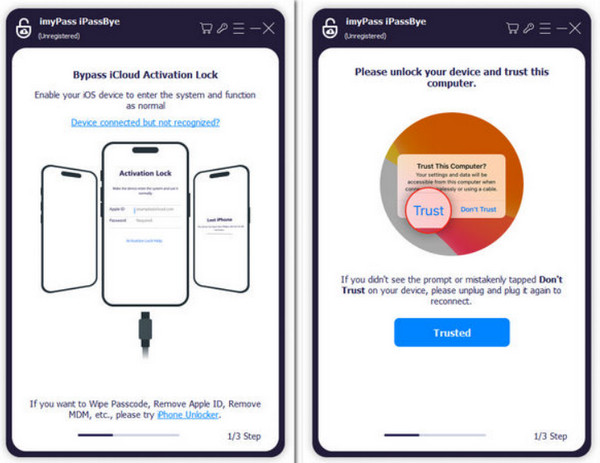
किसी भी चेतावनी की समीक्षा करें और क्लिक करें शुरू सत्यापन शुरू करने के लिए.
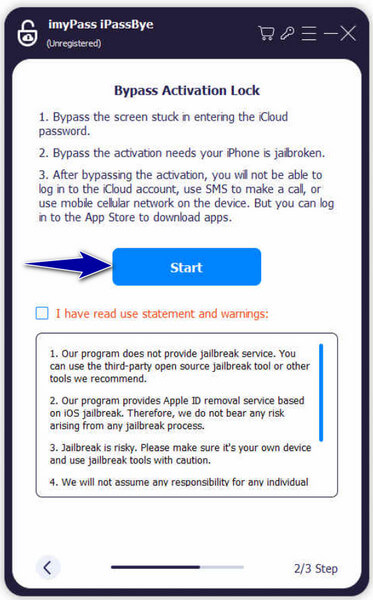
टिप्पणी:
iMyPass iPassBye का उपयोग करने से पहले अपने iOS डिवाइस को जेलब्रेक करें। iOS जेलब्रेक ट्यूटोरियल मार्गदर्शन के लिए ऐप के भीतर जाएं।
डिवाइस जानकारी की पुष्टि करें और क्लिक करें बाईपास सक्रियण प्रारंभ करें प्रक्रिया शुरू करने के लिए.
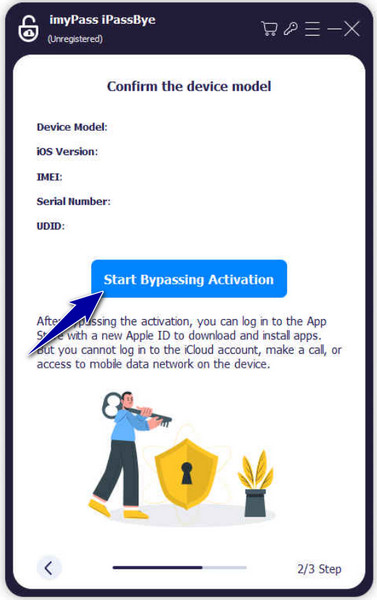
आप जानना चाह सकते हैं:
अक्सर पूछे जाने वाले प्रश्न.
-
आप उस iPhone को कैसे पुनर्स्थापित करेंगे जो सक्रिय नहीं होगा?
अगर आपका iPhone सक्रिय नहीं होता है, तो आप अपने कंप्यूटर पर iTunes का उपयोग करके इसे पुनर्स्थापित करने का प्रयास कर सकते हैं। अपने iPhone को अपने कंप्यूटर से कनेक्ट करें, iTunes खोलें और अपना डिवाइस चुनें। फिर, अपने iPhone को पुनर्स्थापित करने का विकल्प चुनें। पुनर्स्थापना प्रक्रिया को पूरा करने के लिए ऑन-स्क्रीन निर्देशों का पालन करें।
-
मैं अपना पुराना फ़ोन पुनः कैसे सक्रिय करूँ?
अगर आपका iPhone सक्रिय नहीं होता है, तो आप अपने कंप्यूटर पर iTunes का उपयोग करके इसे पुनर्स्थापित करने का प्रयास कर सकते हैं। अपने iPhone को अपने कंप्यूटर से कनेक्ट करें, iTunes खोलें और अपना डिवाइस चुनें। फिर, अपने iPhone को पुनर्स्थापित करने का विकल्प चुनें। पुनर्स्थापना प्रक्रिया को पूरा करने के लिए ऑन-स्क्रीन निर्देशों का पालन करें।
-
क्या मैं iCloud एक्टिवेशन पासकोड के बिना अपना iPhone सक्रिय कर सकता हूँ?
अगर आपका iPhone iCloud एक्टिवेशन पासकोड से लॉक है और आपके पास Apple ID और पासवर्ड जैसे ज़रूरी क्रेडेंशियल नहीं हैं, तो आपको सहायता के लिए पिछले मालिक या Apple सहायता से संपर्क करना होगा। सही iCloud एक्टिवेशन पासकोड के बिना, iPhone को सक्रिय करना संभव नहीं है।
-
मैं अपने iPhone पर सक्रियण त्रुटियाँ कैसे ठीक करूँ?
अगर आपको अपने iPhone पर एक्टिवेशन संबंधी त्रुटियाँ आ रही हैं, तो पहले अपने डिवाइस को पुनः आरंभ करने का प्रयास करें। अगर यह काम नहीं करता है, तो सुनिश्चित करें कि आपके पास एक स्थिर इंटरनेट कनेक्शन है और अपने iPhone को वाई-फाई के ज़रिए सक्रिय करने का प्रयास करें। अगर समस्या बनी रहती है, तो आगे की सहायता के लिए अपने सेलुलर कैरियर या Apple सहायता से संपर्क करें।
-
मेरे iPhone पर सक्रियण आवश्यक क्यों लिखा है?
यदि आपका iPhone सक्रियण आवश्यक संदेश प्रदर्शित करता है, तो इसका मतलब है कि डिवाइस का उपयोग करने से पहले उसे सक्रिय करना आवश्यक है। यह आमतौर पर एक नया iPhone सेट करते समय या फ़ैक्टरी रीसेट करने के बाद होता है। सक्रियण प्रक्रिया को पूरा करने के लिए ऑन-स्क्रीन संकेतों का पालन करें, जिसमें आमतौर पर वाई-फाई नेटवर्क से कनेक्ट करना और अपने Apple ID से साइन इन करना शामिल है।
निष्कर्ष
जब एक Verizon पर iPhone सक्रिय नहीं हो रहा है आप इस लेख में इस्तेमाल की गई विभिन्न तकनीकों का उपयोग कर सकते हैं। हमें उम्मीद है कि यहाँ दिया गया ट्यूटोरियल आपकी समस्या को तुरंत हल करने में मदद करेगा।
गरम समाधान
-
आईओएस अनलॉक करें
- निःशुल्क iCloud अनलॉक सेवाओं की समीक्षा
- IMEI के साथ iCloud सक्रियण को बायपास करें
- iPhone और iPad से Mosyle MDM हटाएँ
- support.apple.com/iphone/passcode हटाएँ
- Checkra1n iCloud बाईपास की समीक्षा
- iPhone लॉक स्क्रीन पासकोड को बायपास करें
- आईफोन को जेलब्रेक कैसे करें?
- बिना कंप्यूटर के iPhone अनलॉक करें
- बायपास iPhone मालिक के लिए लॉक किया गया
- Apple ID पासवर्ड के बिना iPhone को फ़ैक्टरी रीसेट करें
-
आईओएस टिप्स
-
एंड्रॉयड अनलॉक करें
-
विंडोज पासवर्ड

